Visualisierungen, Leinwände oder Dashboards drucken
Sie können die Visualisierungen, Leinwände oder Dashboards einer Arbeitsmappe drucken.
Beim Drucken werden die Visualisierungen oder Seiten basierend auf der ausgewählten Größe und Ausrichtung erneut gerendert. Wenn Sie also eine Tabelle drucken, enthält die gedruckte Kopie möglicherweise nicht alle Zeilen und Spalten der Tabelle, die in der Visualisierung, der Leinwand oder dem Dashboard enthalten sind.
- Zeigen Sie auf der Homepage mit der Maus auf eine Arbeitsmappe, deren Visualisierung, Leinwand oder Dashboard Sie drucken möchten, klicken Sie auf Aktionen, und wählen Sie Öffnen aus.
- Klicken Sie auf der Leinwand "Visualisieren" oder "Präsentieren" in der Arbeitsmappen-Symbolleiste auf Exportieren
 . Klicken Sie anschließend auf das Symbol für den gewünschten Social-Media-Kanal. Beispiel: Slack.
. Klicken Sie anschließend auf das Symbol für den gewünschten Social-Media-Kanal. Beispiel: Slack.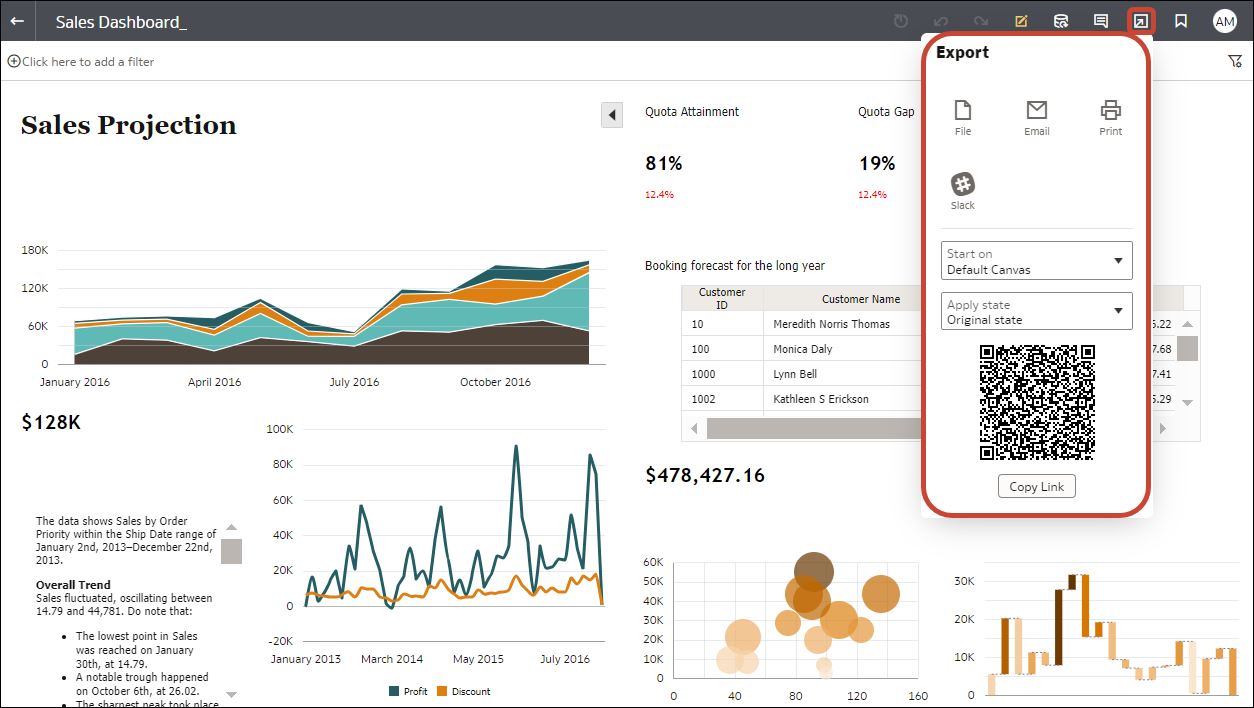
- Wählen Sie Drucken aus, geben Sie einen Namen an, und wählen Sie eine Option in der Einschlussliste aus.
- Name: Sie können den Namen bei Bedarf aktualisieren.
- Einschließen: Sie können die aktive Visualisierung, die aktive Leinwand oder alle Leinwände zum Drucken auswählen. Sie können auch auf Filter einschließen (wenn Filter vorhanden sind) und Titel einschließen klicken, um diese Elemente in die gedruckte Ausgabe aufzunehmen.
- Größe: Mit der Einstellung Benutzerdefiniert (Standardgröße) können Sie mit der auf dem Bildschirm angezeigten Höhe und Breite drucken. Optional können Sie Proportional skalieren oder eine andere Größenoption auswählen (z.B. US Letter, A4).
- Ausrichtung: Sie können im Querformat oder Hochformat drucken.
- Optional: Wenn die Visualisierung, die Arbeitsmappe oder das Dashboard Filter enthält, die Sie aufnehmen möchten, klicken Sie auf Filter einschließen.
- Optional: Wenn Sie den Titel aufnehmen möchten, klicken Sie auf Titel einschließen.
- Optional: Wählen Sie in der Liste Größe das gewünschte Papierformat aus. Geben Sie bei Benutzerdefiniert, die Breite und Höhe in Zoll (in), Pixel (px) oder Millimetern (mm) an.
- Optional: Wählen Sie die Ausrichtung des Druckformats aus.
- Klicken Sie auf Drucken.